-
갤럭시 핸드폰 충전 속도를 빠르게 변경하고 싶다면, 휴대폰 설정에서 간단한 조작이 필요합니다. 먼저 고속 충전을 지원하는 충전기와 케이블을 준비한 뒤, 스마트폰의 '설정' 앱으로 들어가 '배터리' 항목을 선택해야 합니다. 그 안의 '기타 배터리 설정'에서 '고속 충전' 옵션을 직접 켜주어야만 기능이 활성화됩니다. 이 설정이 꺼져 있으면 아무리 좋은 충전기를 사용해도 일반 속도로만 충전되므로 반드시 확인해야 합니다.
갤럭시 핸드폰 충전 속도 변경, 고속 충전 방법
본격적으로 갤럭시 핸드폰 충전 속도를 조절하기 위해 가장 먼저 휴대폰의 기본 '설정' 앱을 찾아 실행해야 합니다. 톱니바퀴 모양의 아이콘으로 되어 있어 누구나 쉽게 찾을 수 있으며, 이곳에서 휴대폰의 모든 기능을 관리할 수 있습니다.
수많은 메뉴 중에서 배터리와 관련된 항목을 찾아야 하므로, 화면을 아래쪽으로 조금 내려 '배터리 및 디바이스 케어'라는 메뉴를 찾아 눌러주세요. 이곳에서 배터리 수명 관리뿐만 아니라 저장 공간, 메모리 최적화 등 다양한 기기 관리 기능을 함께 설정할 수 있습니다.

디바이스 케어 화면으로 진입하면 현재 내 스마트폰의 전반적인 상태를 한눈에 파악할 수 있습니다. 여기서 배터리 잔량과 예상 사용 시간이 표시된 첫 번째 '배터리' 항목을 선택해 주세요.
단순히 아이콘만 보이는 형태라 눌리지 않을 것처럼 보이지만, 이 부분을 터치하면 배터리 사용 내역과 절전 모드 등 더욱 상세한 설정 화면으로 이동하게 됩니다. 최적화를 위한 중요한 단계이니 잊지 말고 눌러주시는 것이 좋습니다.

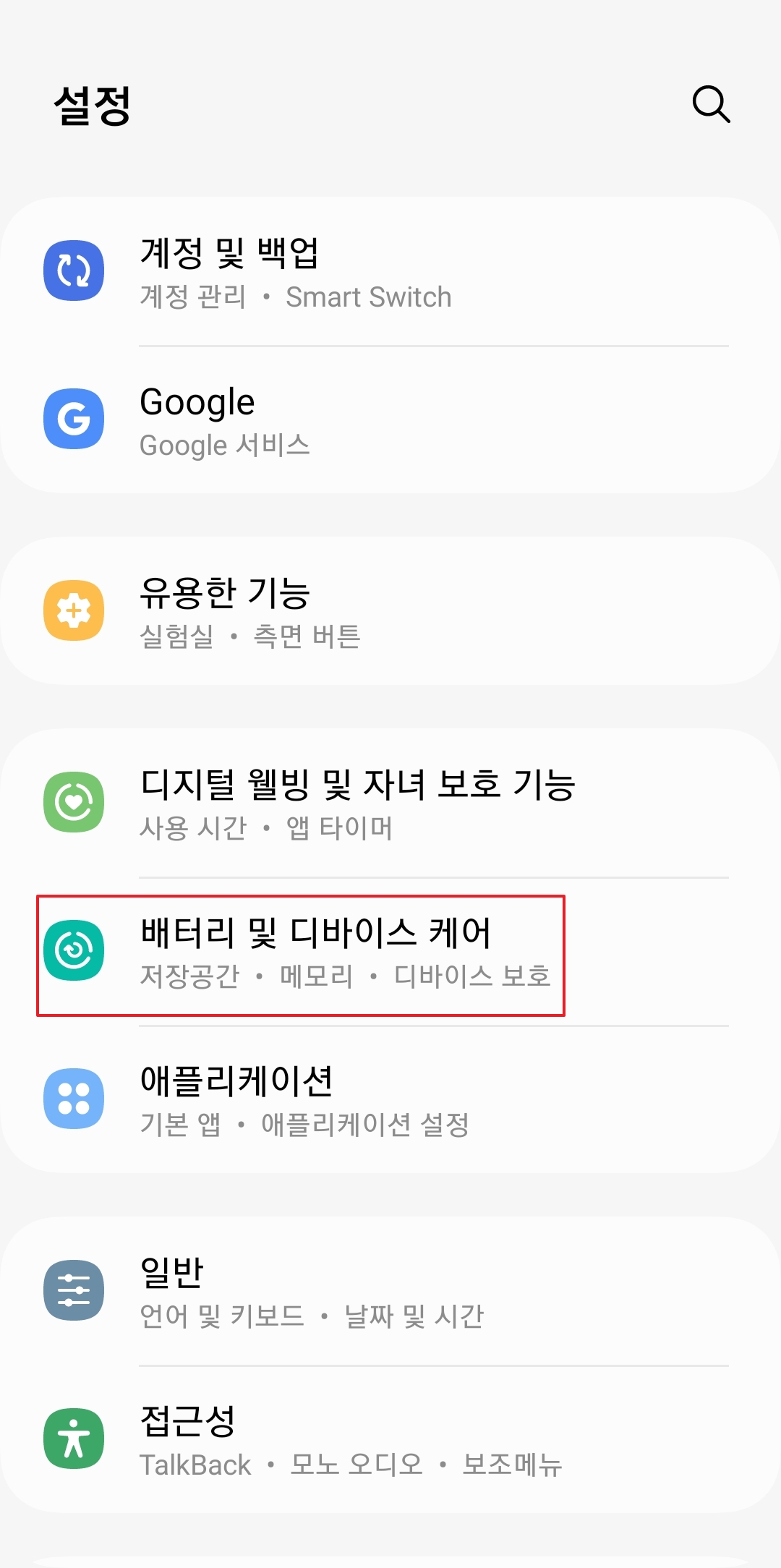
{"alt":"디바이스 케어 화면에서 배터리 항목 선택"} 배터리 상세 정보 화면에서는 그래프를 통해 어떤 앱이 배터리를 많이 사용했는지 시간대별로 확인할 수 있습니다. 이제 화면을 가장 아래쪽으로 내려 '기타 배터리 설정' 메뉴를 찾아 터치해 주세요.
우리가 찾던 고속 충전 활성화 옵션이 바로 이 메뉴 안에 숨겨져 있습니다. 배터리 보호나 사용량 표시 같은 다른 유용한 기능들도 이곳에서 함께 설정할 수 있으니 한번 둘러보시는 것도 좋은 경험이 될 것입니다.

'기타 배터리 설정' 화면에 들어오면 드디어 충전과 관련된 핵심 옵션들을 만날 수 있습니다. 이곳에서 '고속 충전', '초고속 충전', '고속 무선 충전' 항목의 활성화 여부를 직접 제어할 수 있습니다.
만약 이 스위치가 꺼져 있다면, 아무리 성능 좋은 충전기와 케이블을 연결해도 기능이 작동하지 않습니다. 반드시 파란색으로 활성화 상태가 되도록 스위치를 켜주셔야 합니다. 유선 충전과 무선 충전 옵션이 따로 있으니, 사용하는 방식에 맞게 각각 설정하는 것이 중요합니다.
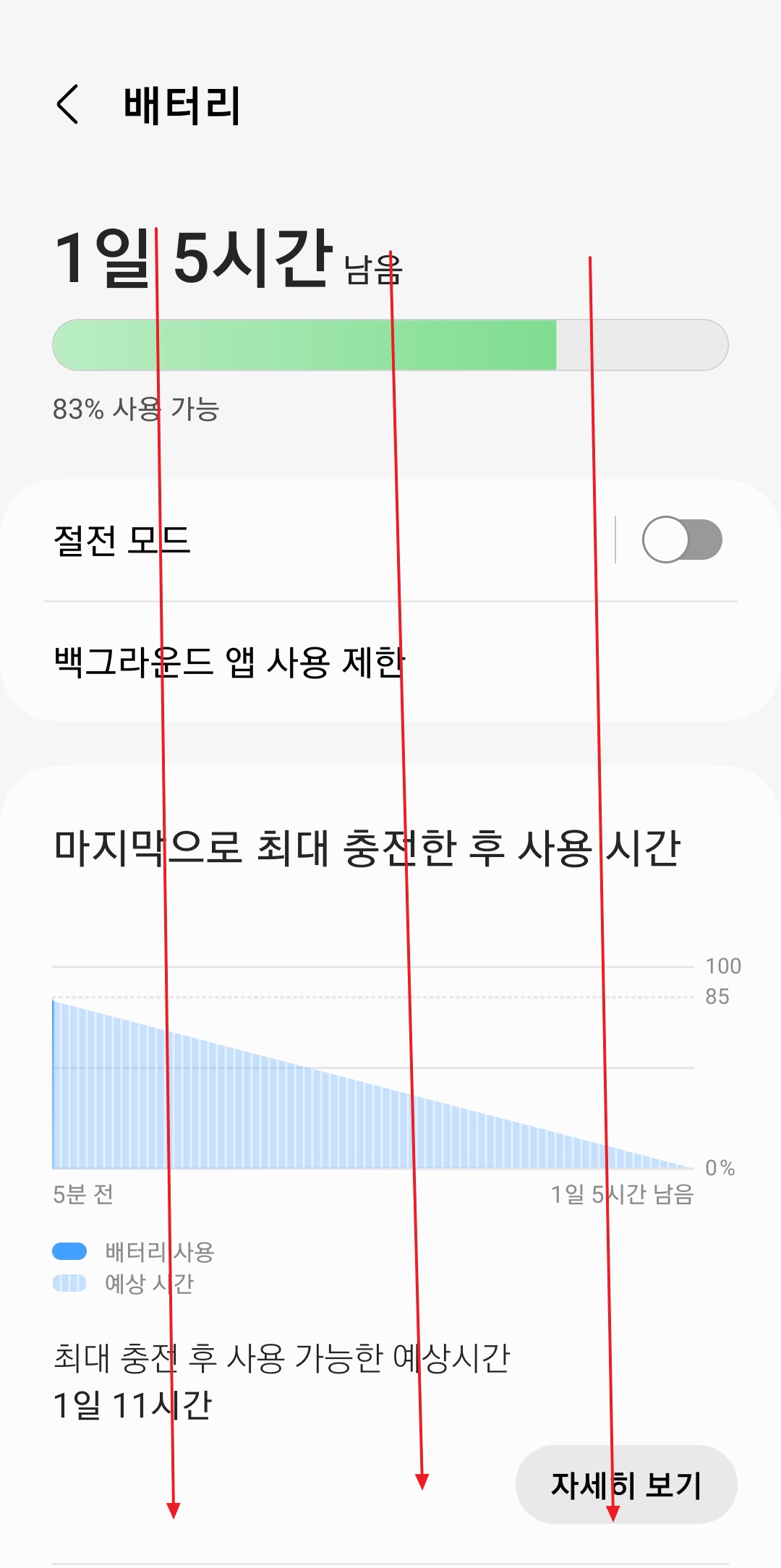
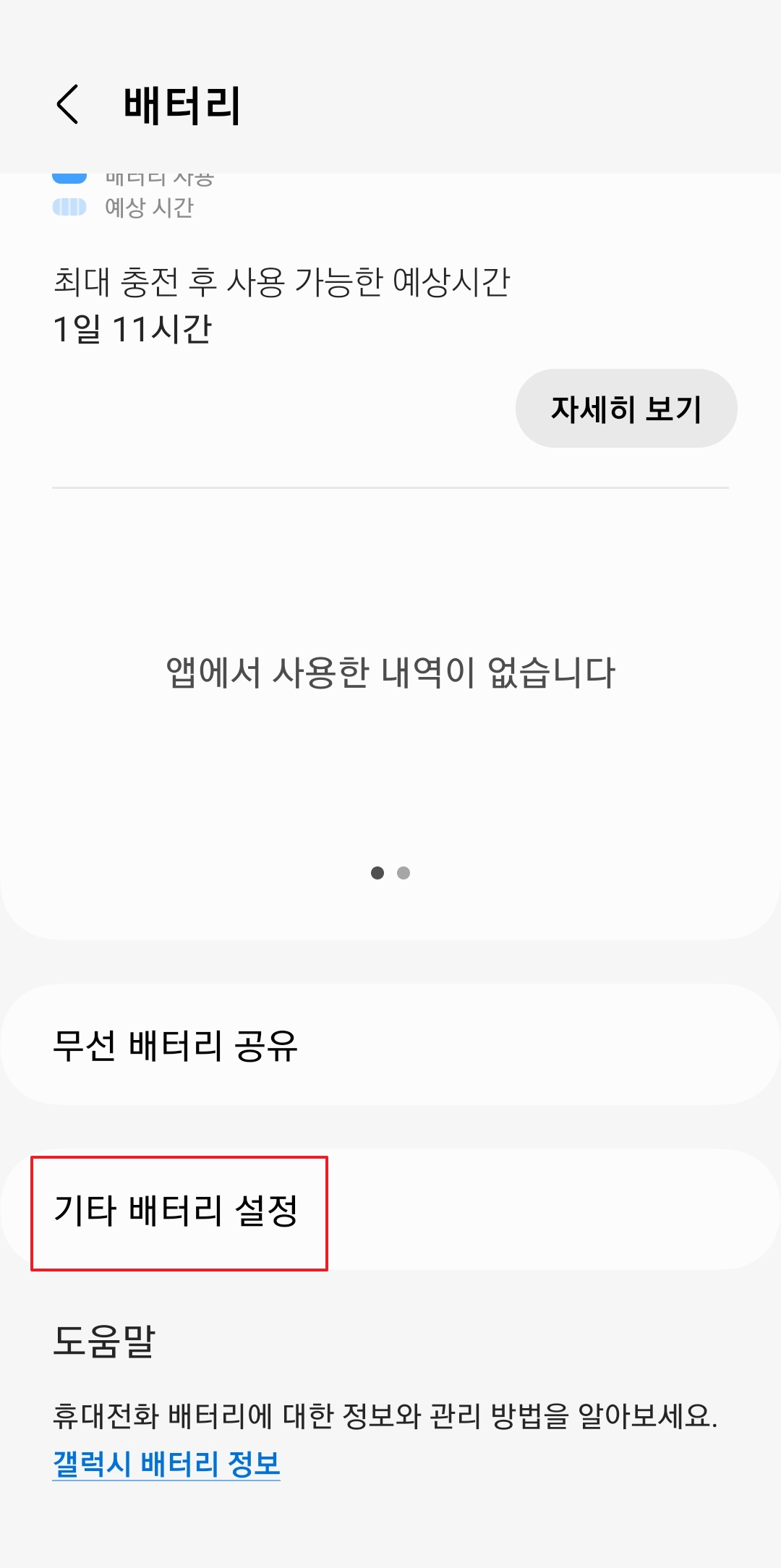
{"alt":"고속 충전 및 고속 무선 충전 옵션 활성화 토글 버튼"} 모든 설정이 완료된 모습입니다. '고속 충전' 스위치가 파란색으로 켜져 있는 것을 마지막으로 확인하세요. 이제부터 고속 충전을 지원하는 어댑터와 케이블을 연결하면, 화면 하단에 '고속 충전 중'이라는 알림과 함께 훨씬 빠른 속도로 배터리가 채워지는 것을 경험할 수 있습니다.
만약 '초고속 충전'을 지원하는 기기와 충전기(25W 이상)를 사용 중이라면, 바로 아래 있는 '초고속 충전' 스위치까지 켜두어야 최대 속도를 제대로 활용할 수 있으니 이 점도 꼭 기억해 주세요.

댓글